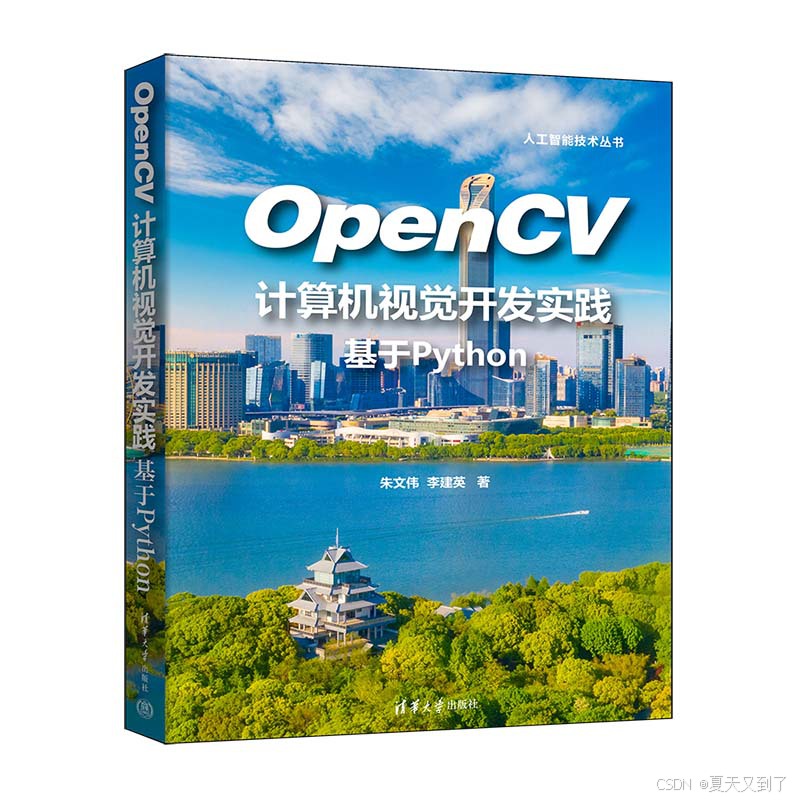在前端开发中,Tailwind CSS 以原子化设计和实用类系统,构建精美页面的得力工具,摒弃传统 CSS 繁琐写法。掌握其基础语法是熟练运用它的关键,下面将详细介绍核心基础语法。
一、核心基础语法
1. 颜色类
Tailwind CSS 提供了丰富的颜色类,用于设置元素的背景色、文本颜色等。
语法格式
{属性}-{颜色}-{深浅度}
示例
- 文本颜色:
<p class="text-red-500">这是红色文本</p>
在上述代码里,text 表示设置文本颜色,red 是颜色名称,500 代表颜色的深浅度。
- 背景颜色:
<div class="bg-blue-300">这是浅蓝色背景</div>
这里的 bg 意味着设置背景颜色,blue 是颜色,300 是颜色深浅度。
2. 间距类
间距类用于设置元素的内边距(padding)和外边距(margin)。
语法格式
{属性简写}{方向}-{尺寸}
示例
- 内边距:
<div class="p-4">这是一个有内边距的元素</div>
p 代表 padding,4 是预设的尺寸值。
<div class="pt-6">这是一个顶部有内边距的元素</div>
pt 表示 padding-top,6 是尺寸值。
- 外边距:
<div class="mb-8">这是一个底部有外边距的元素</div>
mb 指的是 margin-bottom,8 是尺寸值。
3. 字体类
字体类用于设置字体的大小、粗细、对齐方式等。
示例
- 字体大小:
<h1 class="text-4xl">这是一个大标题</h1>
text-4xl 把字体大小设为四倍大字体。
- 字体粗细:
<p class="font-bold">这是加粗的文本</p>
font-bold 让文本字体加粗。
- 文本对齐:
<div class="text-center">这是居中对齐的文本</div>
text-center 使文本居中对齐。
4. 布局类
布局类可用来设置元素的显示方式、浮动、定位等。
示例
- 显示方式:
<div class="flex">这是一个弹性布局的元素</div>
flex 把元素的显示方式设为弹性布局。
- 浮动:
<div class="float-left">这是向左浮动的元素</div>
float-left 让元素向左浮动。
- 定位:
<div class="fixed top-0 left-0">这是固定定位在左上角的元素</div>
fixed 表示固定定位,top-0 和 left-0 把元素定位到左上角。
5. 响应式前缀
Tailwind CSS 支持响应式设计,通过添加响应式前缀,可以在不同屏幕尺寸下应用不同的样式。
常用前缀
sm::小屏幕(≥640px)md::中等屏幕(≥768px)lg::大屏幕(≥1024px)xl::特大屏幕(≥1280px)
示例
<div class="bg-red-500 sm:bg-blue-500 md:bg-green-500">
小屏幕时背景为红色,中等屏幕为蓝色,大屏幕为绿色
</div>
6. 状态变体
状态变体用于在元素处于特定状态时应用不同的样式,如鼠标悬停、聚焦等。
常用变体
hover::鼠标悬停状态focus::元素获得焦点状态
示例
<a href="#" class="text-blue-500 hover:text-red-500">
鼠标悬停时文本颜色变红
</a>
在这段代码中,正常状态下文本颜色是蓝色,鼠标悬停时变为红色。
二、实战示例:基础产品展示页面
1. 构建页面框架
使用 Kooboo 在线创建网站,选择新建空白站点 -> 设计页面,构建大致的页面框架


2. 引入 Tailwind CSS
在<head></head>中引入 Tailwind CSS 框架、其运行时脚本以及 Font Awesome 图标库,从而让你能够使用 Tailwind CSS 的实用类来快速构建页面样式,利用 Font Awesome 图标库来添加丰富的图标,并且可以通过运行时脚本对 Tailwind CSS 进行动态配置。
// 通过 link 标签从 CDN(内容分发网络)引入了 Tailwind CSS 框架的最小化版本
<link href="https://unpkg.com/tailwindcss@^2/dist/tailwind.min.css" rel="stylesheet">
// 使用 script 标签从 CDN 引入了 Tailwind CSS 的运行时脚本。
// 这个脚本允许你在项目里动态配置 Tailwind CSS,例如通过 JavaScript 来修改 Tailwind 的配置、启用或禁用某些功能等。
<script src="https://cdn.tailwindcss.com"></script>
// 通过 link 标签从 CDN 引入了 Font Awesome 图标库的最小化版本。
<link href="https://cdnjs.cloudflare.com/ajax/libs/font-awesome/6.7.2/css/all.min.css" rel="stylesheet">3. 设置导航栏区域
<!-- 导航栏 -->
<nav class="bg-gray-800 text-white py-4 border-b-2 border-gray-600">
<div class="container mx-auto px-4 flex justify-between items-center">
<a href="#" class="text-2xl font-bold hover:text-gray-300">产品展示</a>
<div class="space-x-4">
<a href="#" class="hover:text-gray-300 hover:border-b-2 hover:border-white">首页</a>
<a href="#" class="hover:text-gray-300 hover:border-b-2 hover:border-white">产品</a>
<a href="#" class="hover:text-gray-300 hover:border-b-2 hover:border-white">关于我们</a>
</div>
</div>
</nav>- 整体容器:
<nav>标签是 HTML5 中用于定义导航链接的标签。bg-gray-800为导航栏设置了深灰色的背景颜色。text-white让导航栏内的文字颜色为白色。py-4给导航栏添加了垂直方向的内边距。border-b-2 border-gray-600为导航栏底部添加了一条 2px 宽的深灰色边框。
4. 引导区域
<!-- 引导区域 -->
<section class="bg-gray-800 text-white py-16 flex-grow flex items-center justify-center">
<div class="container mx-auto px-4 text-center">
<h1 class="text-4xl font-bold mb-4">优质产品,满足您的需求</h1>
<p class="text-lg mb-8">我们提供多种高品质的产品,为您的生活带来便利。</p>
<a href="#" class="bg-blue-500 hover:bg-blue-600 text-white py-2 px-4 rounded-md">查看所有产品</a>
</div>
</section>- 整体容器:
<section>标签用于定义页面中的一个章节,这里作为英雄区域。bg-gray-800为英雄区域设置了深灰色背景。text-white让文字颜色为白色。py-16为英雄区域添加了较大的垂直内边距。flex-grow使该区域占据剩余的可用空间。flex items-center justify-center让内容在垂直和水平方向上都居中显示。
5. 产品列表区域
<!-- 产品列表 -->
<main class="container mx-auto px-4 py-4 grid grid-cols-1 md:grid-cols-2 lg:grid-cols-3 gap-6 hidden md:block">
<div class="bg-white p-6 rounded-lg shadow hover:shadow-xl transition-shadow">
<img src="https://picsum.photos/200/200" alt="产品图片" class="w-full h-48 object-cover mb-4">
<h2 class="text-xl font-bold mb-2">产品名称 1</h2>
<p class="text-gray-600 mb-4">这是产品 1 的描述信息,它具有很多优秀的特性。</p>
<a href="#" class="text-blue-500 hover:underline">查看详情</a>
</div>
<div class="bg-white p-6 rounded-lg shadow hover:shadow-xl transition-shadow">
<img src="https://picsum.photos/200/200" alt="产品图片" class="w-full h-48 object-cover mb-4">
<h2 class="text-xl font-bold mb-2">产品名称 2</h2>
<p class="text-gray-600 mb-4">这是产品 2 的描述信息,功能十分强大。</p>
<a href="#" class="text-blue-500 hover:underline">查看详情</a>
</div>
<div class="bg-white p-6 rounded-lg shadow hover:shadow-xl transition-shadow">
<img src="https://picsum.photos/200/200" alt="产品图片" class="w-full h-48 object-cover mb-4">
<h2 class="text-xl font-bold mb-2">产品名称 3</h2>
<p class="text-gray-600 mb-4">这是产品 3 的描述信息,值得拥有。</p>
<a href="#" class="text-blue-500 hover:underline">查看详情</a>
</div>
</main>- 整体容器:
<main>标签用于定义文档的主要内容。container mx-auto px-4让产品列表水平居中并添加水平内边距。py-4为产品列表添加了垂直内边距。grid使容器成为网格布局容器。grid-cols-1 md:grid-cols-2 lg:grid-cols-3表示在小屏幕下为 1 列,中等屏幕下为 2 列,大屏幕下为 3 列。gap-6为网格项之间添加了间距。hidden md:block表示在小屏幕下隐藏,中等及以上屏幕显示。
6. 页脚
<!-- 页脚 -->
<footer class="bg-gray-800 text-white py-4">
<div class="container mx-auto px-4 text-center">
<p>© 2025 产品展示版权所有</p>
<div class="mt-2 space-x-4">
<a href="#" class="hover:text-gray-300"><i class="fab fa-facebook-f"></i></a>
<a href="#" class="hover:text-gray-300"><i class="fab fa-twitter"></i></a>
<a href="#" class="hover:text-gray-300"><i class="fab fa-instagram"></i></a>
</div>
</div>
</footer>- 整体容器:
<footer>标签用于定义文档的页脚。bg-gray-800为页脚设置深灰色背景。text-white让页脚文字颜色为白色。py-4为页脚添加垂直内边距。
最终显示效果: